
日本語でフジトラベルにお気軽にご相談ください

この未曾有の状況下、ベルギーでも日常の買い物に苦労することが続いています。これを機にネット購入を利用し始めた方も多いのではないでしょうか。

※2020年5月現在、新型コロナによる影響のため一部システムが変更になっています。また特別対応中は、引取りを行うのは1人と制限されています。
1. アカウント開設
登録はこのページhttps://www.delhaize.be/fr-be/registration から、下の画面の赤字の通り入力すればOK。
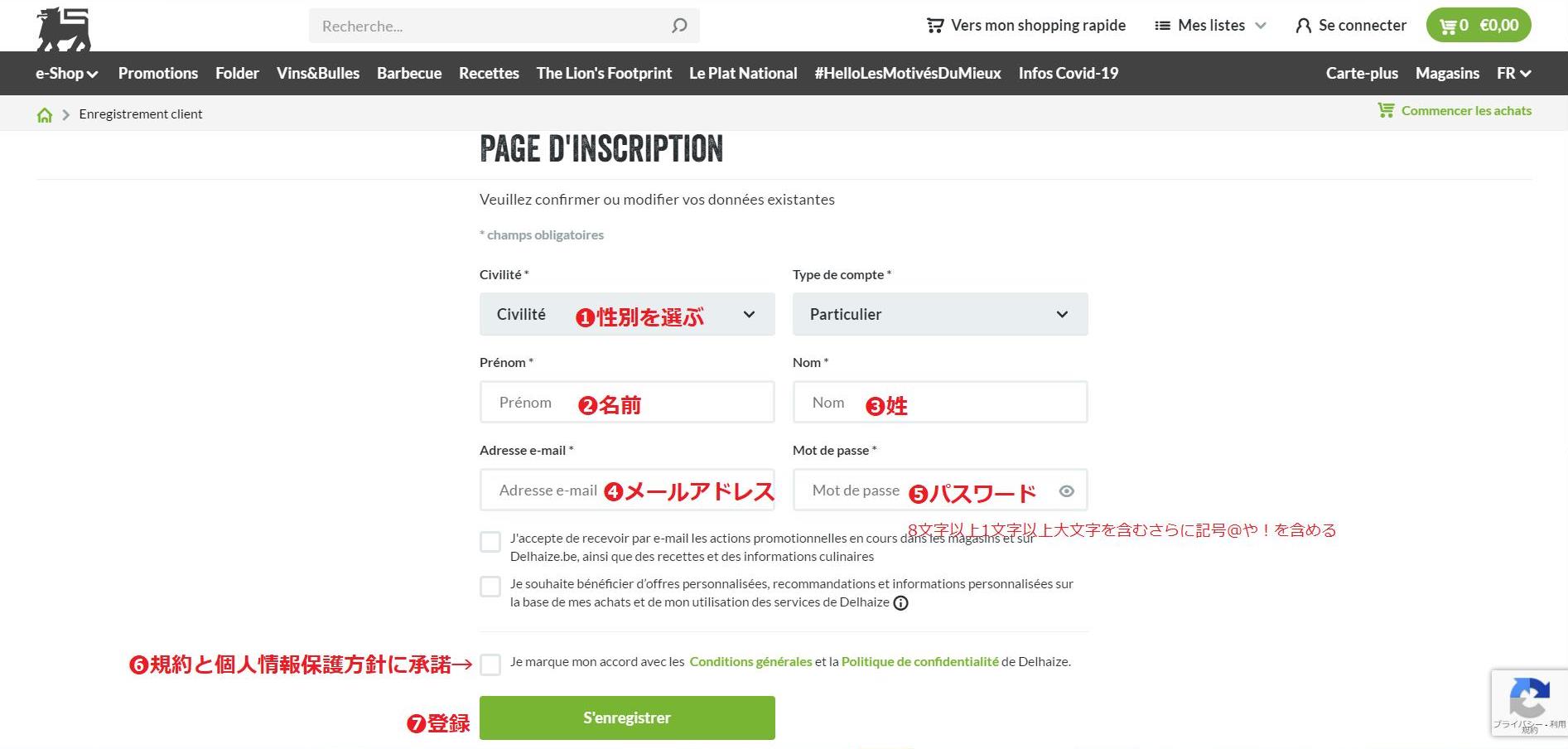
Googleメールを入力した場合ははおすすめのパスワードが出てきます。Googleアカウントに自動で記憶され便利。登録ボタンで登録完了。
続いてはポイントカードの案内画面です。すでに持っている方はカードを手元に用意してください。

申し込みをクリックした場合は以下の画面になります。

新規発行をクリックした場合は、住所登録画面になります。マンションの場合は部屋番号までしっかり入力しましょう。
2. 便利につながる大事な設定
受け取り店舗を登録しておきましょう。
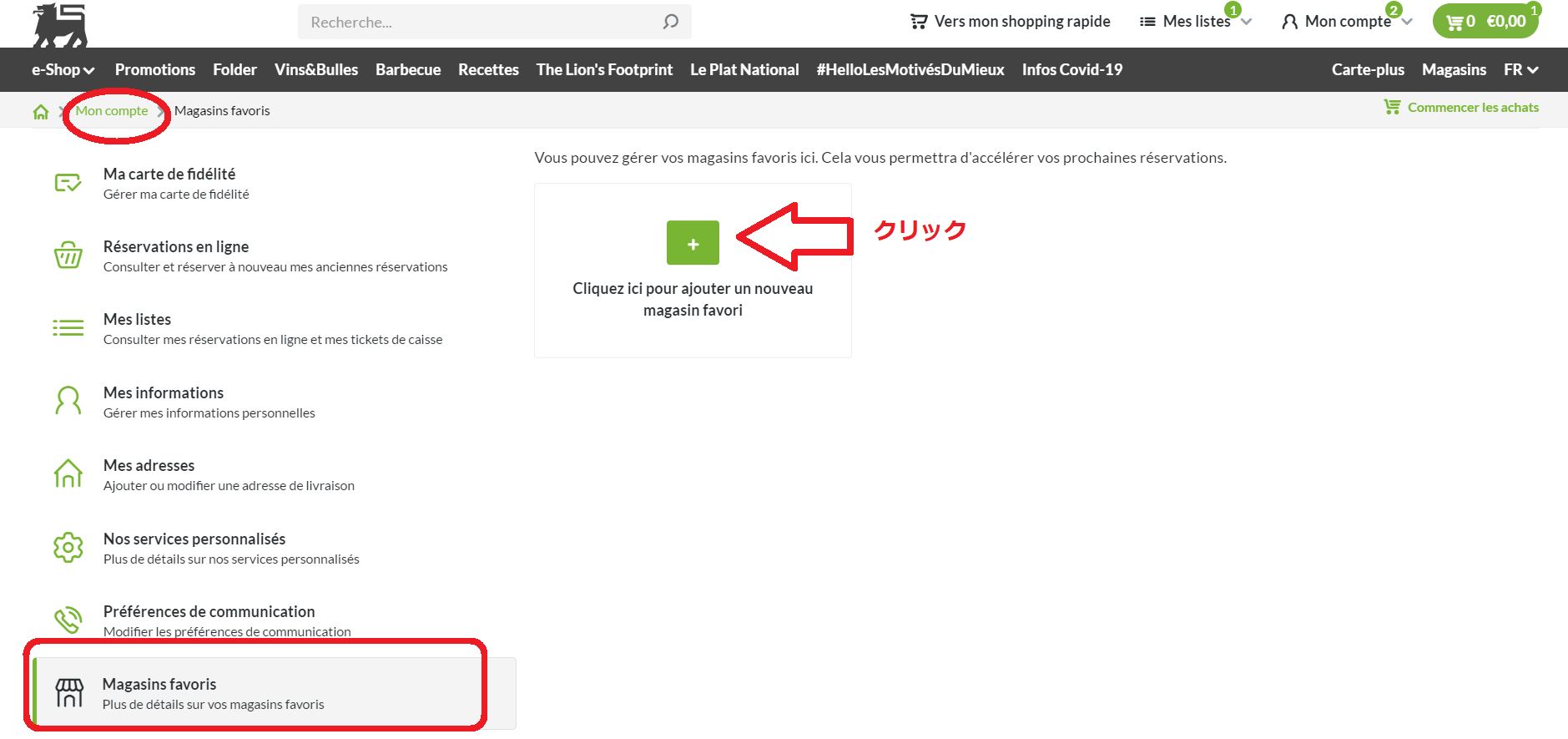
3. 注文前に心得ておきたいこと
 店頭受け取り(Collect)
店頭受け取り(Collect)
宅配(Livraison)
 月曜から土曜の午前7時から午後9時までの配達。
月曜から土曜の午前7時から午後9時までの配達。 4. フィルターを使ってめあての品を見つける

カテゴリーは各種類別、Bio食品、特売品、新製品に大きく分類されています。

カテゴリーメニューは上図のように常に左のプルダウンで表示されます。
分類対訳表(appendix)はこちら
❷のように大分類項目をクリックして商品ページに移動してもいいですし、❸や❹のフィルターを使ってある程度絞り込むのも便利です。
商品ページはこのようになります。買い物かご(右上)にリストができます。

5. 購入確定
購入を確定させるには、右上のカートのアイコンをクリックします。すると下のような画面に移動します。
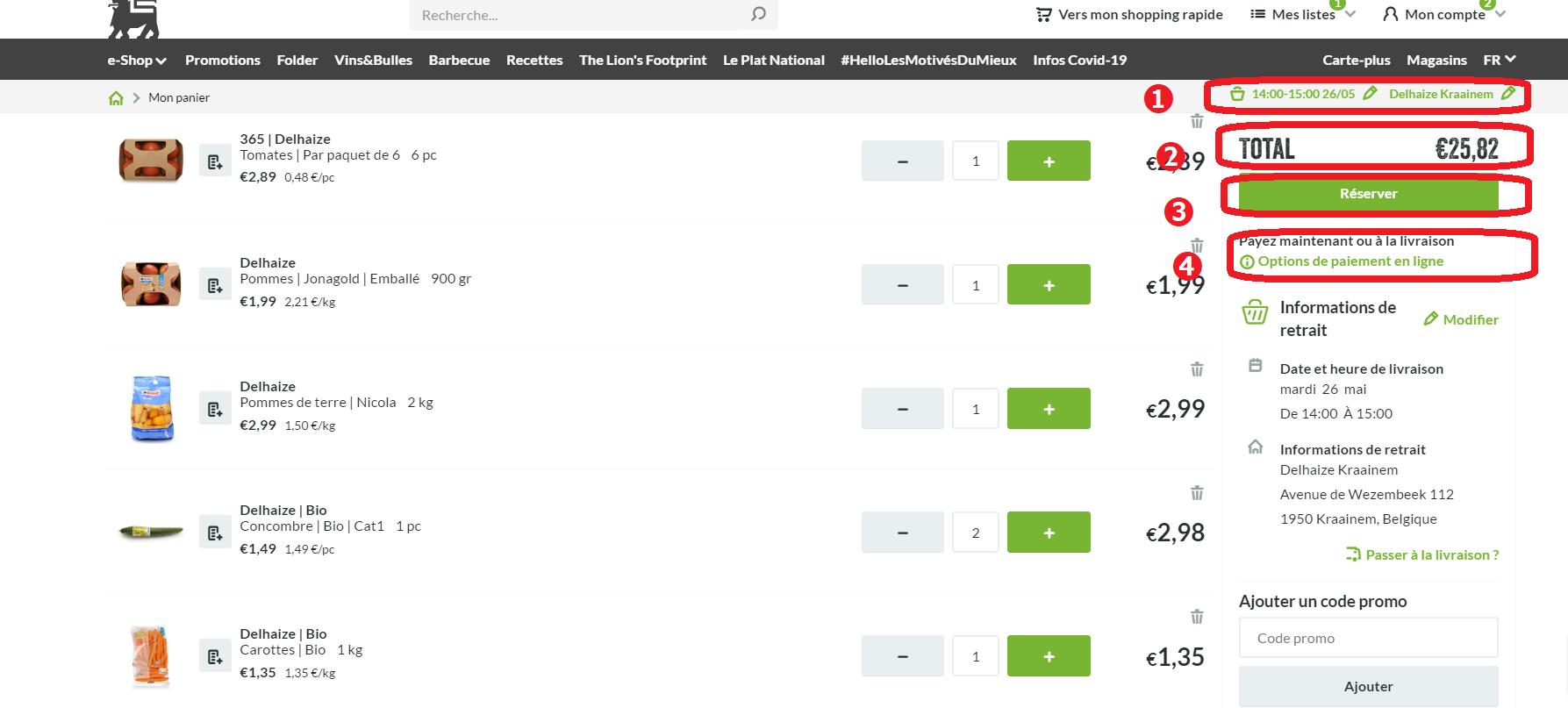
まずは内容を確認しましょう❶引取り日時と店舗 ❷ 合計金額(150ユーロ以下の注文の場合は手数料g4.5ユーロが加算されています)❸確定ボタン ❹支払方法ページへ(事前決済の場合のみ。現地で支払いの場合はスキップ)
ここで在庫があるように見えても確定前は保証されませんのでご注意を。
「Reserver」で予約したら、在庫切れの品が上部に表示されます。代替品Alternativeを選び直すか、注文を削除してもう一度「Reserver」をクリック。
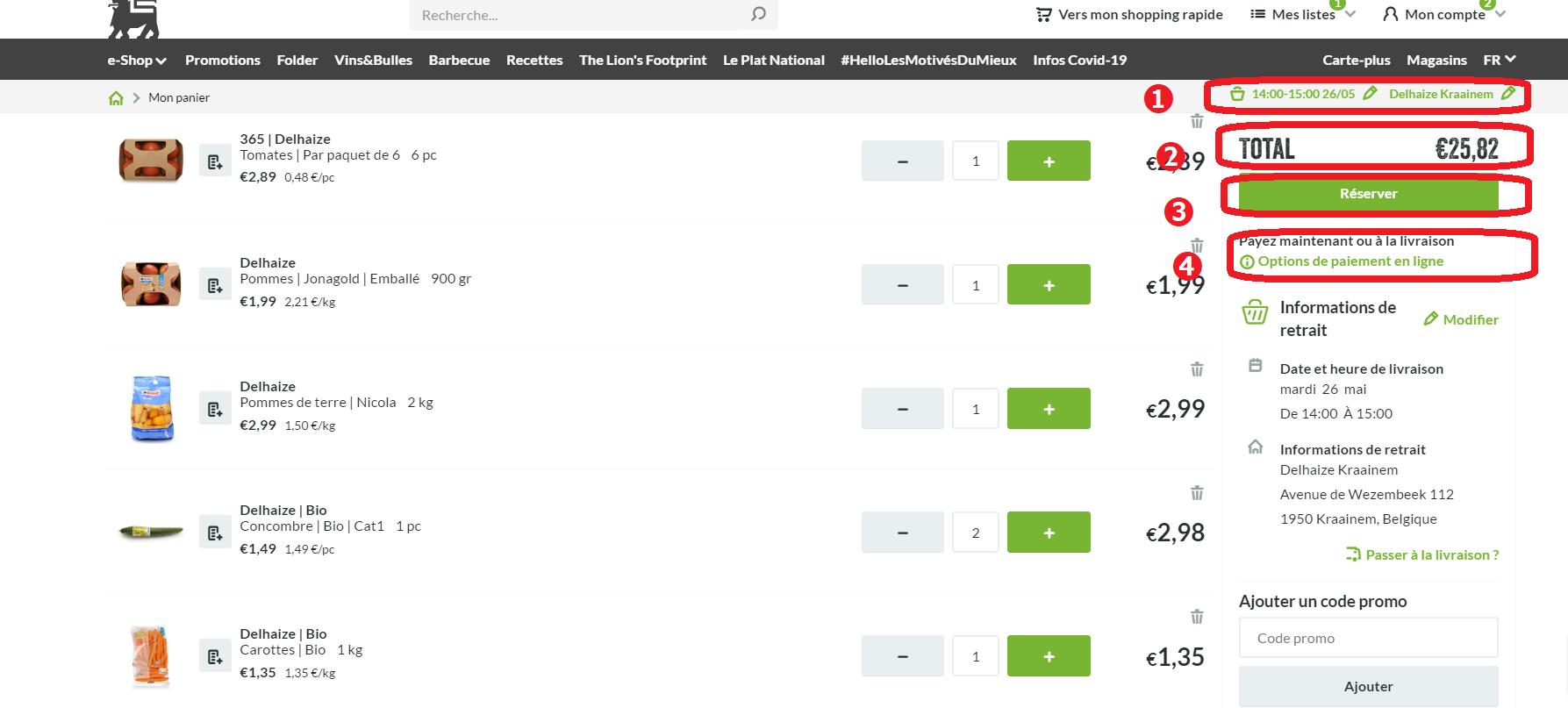
次ページで購入確定(「Confirmer la reservation」)します。

最終画面はこのようになります。

最終画面はこのようになります。

上の図のような画面が現れるまでは購入が確定されていないので、ご注意ください。 このページは受け取り時に必要ですので、保存しておきましょう。スマホ画面でも可。
6. 受け取り場所
受け取り場所はパーキングの専用窓口です。閉まっている場合はベルを押して係員を待ちましょう。現金払いは不可です。

7. メリット
8. 注意点
9. さらに便利な機能
9a. リピート買いの品は記憶させて
リピート買いの品はマイリスト「Mes listes」にしておくと便利です。 まずはリスト作成。

商品写真の右上の小さなメモのようなアイコン❶をクリックしてみましょう。❸の新規リストボタンから登録しておきましょう。リスト名は日本語でもOK。
登録できたら「+」ボタンで商品を追加していくだけ。
購入は画面右上の「Mes listes」タブから行います。

登録済み商品の一括購入は各リストのカートアイコンをクリック。
「グループのうち、何種類か必要なものだけほしいんだけど・・・」という場合もOK。「Voir toutes les listes」ボタンをクリックしてリストページで単品注文しましょう。
9b. レシピからセット注文
Recettesページには「前菜」「メイン」「つまみ」「デザート」などカテゴリー別に多彩なメニューが掲載されていて、材料を簡単にそろえることができます。

気になったレシピの写真をクリックすると、作り方と材料注文のアイコンが現れます。材料は単品で選べるようになっていて、必要なものだけ買い足すことができます。
難易度やユーザーによる評価も表示されているので参考にしてみてください。ベルギーの人気おそうざいでレパートリーも充実まちがいなし!
| Bio-Eco | 有機栽培・自然栽培 |
| Fruits et légumes frais | 果物・野菜 |
| Viande, poisson et produits végétariens | 肉・魚・ベジタリアン用加工食品 |
| Crèmerie | 乳製品 |
| Traiteur et apéritifs frais | 加工品・総菜 |
| Boulangerie | パン類 |
| Epicerie sucrée | お菓子・スイーツ |
| Epicerie salée | スナック |
| Conserves | 常備食・保存食 |
| Surgelés | 冷凍品 |
| Régime spécifique | ダイエット食・特別食 |
| Vins et bulles | ワイン・酒類(発泡酒) |
| Boissons et alcools | 飲料・アルコール |
| Non alimentaire | 日用品 |
| Hygiène et soins | サニタリー用品 |
| Bébé | ベビー用品 |
| Animaux | ペット用品 |
| Nouveaux produits (52) | 新製品 |
| Vos marques sous la loupe | お気に入りブランド |
| PROMOTIONS | 特価品 |
【関連記事】